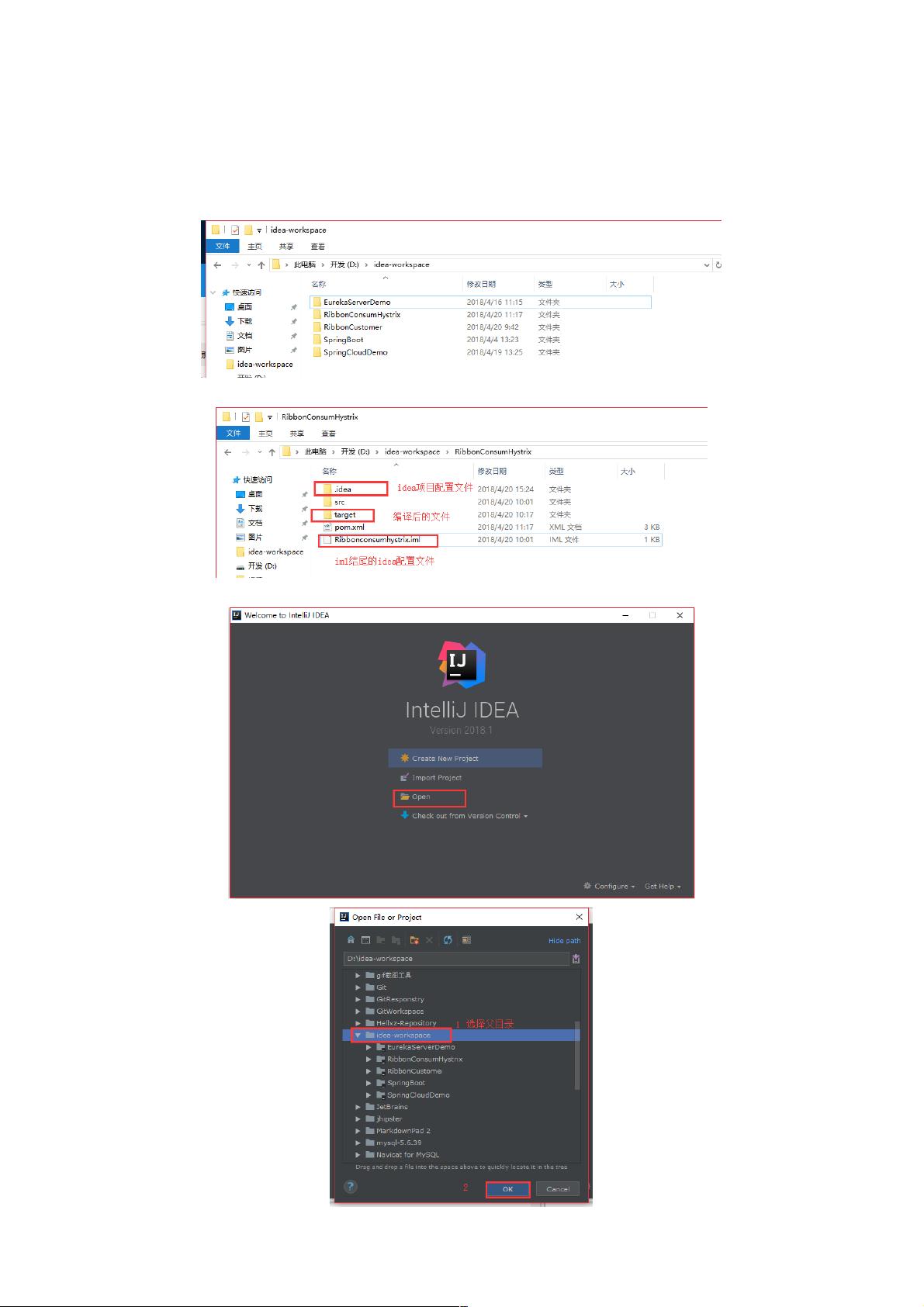Idea导人多Maven项目到同一目录操作详解及常见问题解决
版权申诉
192 浏览量
更新于2024-09-12
收藏 303KB PDF 举报
在IntelliJ IDEA中导入多个Maven项目到同一目录下是一项常见的需求,尤其对于开发人员来说,能够有效地组织和管理项目结构至关重要。本文详细阐述了如何实现这一操作,以提高开发效率和团队协作。
首先,我们需要明确目标:创建一个类似Eclipse工作空间的结构,将多个Maven项目整合到一个IDEA项目中。下面是具体的步骤:
1. **创建workspace目录**:创建一个新的目录,例如命名为"idea-workspace",这个目录将成为IDEA管理的项目容器。
2. **导入项目**:将所有需要的Maven项目文件夹复制到这个新建的目录下,确保所有项目的pom.xml文件都在一起。
3. **清理项目设置**:进入每个项目目录,删除可能存在的IDEA或Eclipse特有的项目配置文件,以便让IDEA识别为纯Maven项目。
4. **打开IDEA**:启动IntelliJ IDEA,然后选择"File"菜单中的"Open"选项,指定刚刚创建的工作空间目录作为工作区。
5. **识别项目**:虽然IDEA会识别到目录中的项目,但默认情况下不会将其作为单独项目处理。此时,可以通过以下方式将它们关联到IDEA的Maven项目视图:
- 点击屏幕右侧的"Maven Projects"按钮,然后点击"+"号进行添加。
- 展开包含pom.xml的项目文件夹,按住Ctrl键,逐个选择要导入的项目,最后点击"OK"。
6. **解决代码编译问题**:如果遇到代码编译错误,可以使用"File" -> "Project Structure" -> 在"SDK"选项中选择正确的Java开发环境(JDK),然后点击"Apply" -> "OK" 来解决。
7. **管理依赖关系**:对于Maven依赖管理,IDEA通常会在"External Libraries"处显示项目的依赖。若想了解每个项目的依赖情况,可以在项目的pom.xml文件中查看,或者使用IDEA的依赖分析工具来查看项目的依赖树。
总结起来,导入多个Maven项目到同一IDEA目录下,需要对项目目录进行适当的清理,然后利用IDEA的Maven支持功能进行管理和导入。此外,处理好项目结构和依赖管理是确保项目顺利运行的关键。希望这篇文章对有需要的朋友在导入和管理Maven项目时提供有益的帮助。如果你在实际操作中遇到其他问题,建议查阅IDEA的官方文档或者搜索相关社区论坛寻求解决方案。
9540 浏览量
228 浏览量
106 浏览量
4363 浏览量
831 浏览量
点击了解资源详情
点击了解资源详情
??2050
- 粉丝: 2
- 资源: 924
最新资源
- 基于BIC、EM算法构建贝叶斯网
- 山社步进电机EnterCAT描述文件
- jquery.preloader:jQuery preloader插件
- VIM Emulator plugin for IntelliJ IDEA-开源
- 电子功用-故障导向安全的动态采集电路及故障导向安全的装置
- 沟通和追踪的秘笈
- portafolio-personal:Portafolio个人资源前端网络服务提供商React.js Node.js和Express.js。 Tengo Pensadoañadirmas funcionalidades en un Futuro
- 布局不稳定性:布局不稳定性规范的建议
- jQuery-TH-Float:jQuery插件-浮动的THEAD和TFOOT已在视图中修复
- Business_Cases_Projects
- nextjs-tutorial:学习使用Nextjs构建全栈React应用
- bioMEA
- 保险行业培训资料:试着把生命折迭51次
- node-app-etc-load:加载配置文件
- WIN
- py_udp:使用 Python 发送/接收 UDP 数据包。-matlab开发